
Lesley Fowler
5
3779
84
Jeśli wysyłasz wiele wiadomości e-mail za pomocą programu Outlook Jak przeszukiwać wiadomości e-mail w programie Microsoft Outlook Jak przeszukiwać wiadomości e-mail w programie Microsoft Outlook Nie pozwól, aby e-maile zmonopolizowały Twój dzień, skorzystaj z tych wskazówek programu Outlook, aby odzyskać kontrolę nad skrzynką odbiorczą. , możesz znacznie przyspieszyć tworzenie wiadomości e-mail, zmniejszając przepływ pracy Jak poprawić przepływ pracy za pomocą pulpitu nawigacyjnego i widżetów KDE Jak poprawić przepływ pracy za pomocą pulpitu nawigacyjnego i widżetów KDE Pulpit nawigacyjny KDE zawiera kolekcję widżetów, których możesz użyć usprawnij przepływ pracy. Zamień swój komputer z systemem Linux w giganta wydajności dzięki tym wskazówkom i sztuczkom. dzięki tej małej sztuczce, którą dzisiaj wam pokażemy.
Jeśli na przykład pracujesz nad czymś w programie Word i chcesz wysłać do współpracownika trochę tego dokumentu, aby upewnić się, że mu się podoba, możesz faktycznie utworzyć element w programie Outlook bezpośrednio ze schowka. Zarządzaj swoim schowkiem w systemie Windows jak profesjonalista 5 porad, jak zarządzać swoim schowkiem w systemie Windows Jak profesjonalista Lepiej znany jako Kopiuj i wklej, narzędzie dla studentów do podnoszenia fragmentów z Wikipedii, Schowek pozwala zaoszczędzić mnóstwo czasu na pisanie. Pokażemy Ci, jak używać go jak profesjonalista. . Oznacza to, że możesz wysłać fragment tekstu z dowolnego dokumentu w ciągu kilku sekund.
Oto, co musisz wiedzieć, aby tak się stało!
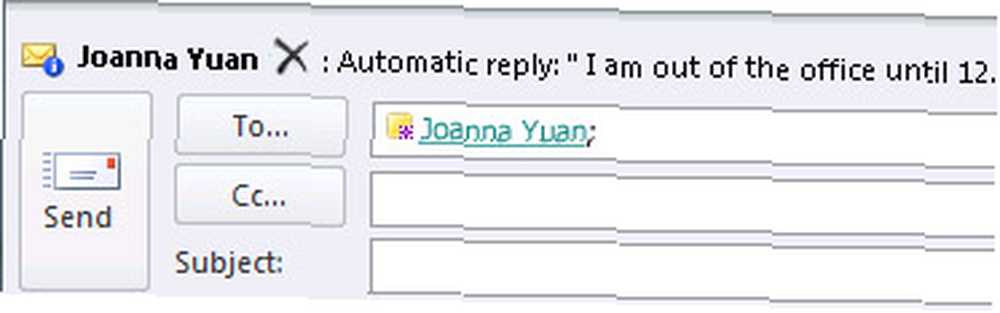
Aby rozpocząć, skopiuj tekst, który chcesz wysłać. Może pochodzić z Worda, Notatnika lub dowolnego innego miejsca, w którym pisałeś tekst Edytory tekstu a IDE: Który z nich jest lepszy dla programistów? Edytory tekstu a IDE: Który z nich jest lepszy dla programistów? Wybór pomiędzy zaawansowanym IDE a prostszym edytorem tekstu może być trudny. Oferujemy wgląd, który pomoże Ci podjąć tę decyzję. . Następnie kliknij sekcję, w której chcesz utworzyć element programu Outlook. Jeśli chcesz utworzyć nowy e-mail z tekstu, kliknij Poczta. Jeśli chcesz nowego wydarzenia w Kalendarzu, kliknij Kalendarz.
Po otwarciu sekcji wystarczy nacisnąć CTRL-V. Program Outlook utworzy nowy element z wklejonego tekstu. Trzymając się przykładu e-maila, tekst zostanie wklejony w treść, a wystarczy dodać odbiorcę i temat. Jest to najszybszy sposób przejścia z tekstu na e-mail, jeśli Outlook jest wybraną aplikacją e-mail!
Czy korzystasz z programu Outlook? Znasz inne przydatne sztuczki? Hit komentarze i daj nam znać!
Zdjęcie: Myimagine przez ShutterStock











